ChromeまたはFirefoxでCaretブラウジングを無効または有効にする方法
一部のWebページからコンテンツをコピーすると、非常に扱いにくい場合があります。テキストの選択とナビゲートを同時に行うには、マウスまたはトラックパッドを使用する必要があります。しかし、CaretBrowsingではもう必要ありません。Caret Browsingは、今日のブラウザで、 (Caret Browsing)Wordドキュメントのように矢印キーを使用してWebページをナビゲートできる機能に使用される用語です。Caret Browsingは便利なだけでなく、少数のユーザーにとってより自然な読み方でもあります。この投稿は、 Chrome(Chrome)およびFirefoxブラウザで有効にすることに関するものです。
FirefoxでCaretBrowsingをオンにします
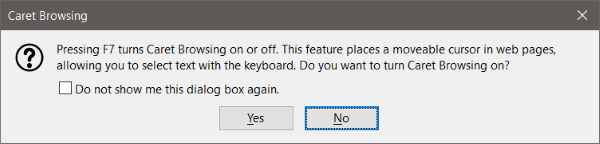
この機能はFirefoxですぐに利用できます。キーボードのF7(F7)キーを押すと有効になります。F7は、 CaretBrowsing(Caret Browsing)に関連付けられたホットキーです。Edge、Firefox、Chromeでも同じになります。有効にすると、ナビゲーションキーを使用してカーソルを移動できるようになります。Shiftなどの他のキーを使用してテキストを選択したり、Ctrl+Cを使用してテキストをコピーしたりすることもできます。
(Caret Browsing)FirefoxでのCaretBrowsingはスムーズで、ページに画像や表がたくさんある場合に機能します。無効にするには、もう一度F7キーを押します。
ChromeでCaretブラウジングを有効にする
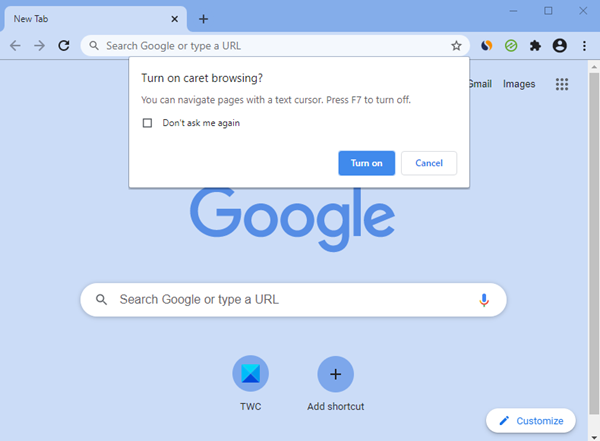
ブラウザを起動すると、 F7(F7.)を使用してブラウザを有効または無効にすることができます。
この投稿がお役に立てば幸いです。
次を読む(Read next):REGEDITまたはGPEDITを使用して、Windows10でケアトブラウジングサポートをオンまたはオフにします(Turn On or Off Caret Browsing Support in Windows 10 using REGEDIT or GPEDIT)。
Related posts
Chrome and FirefoxのCache、Cookies、Browsing Historyをクリアする方法
Firefox、Edge、Chrome、Chrome、Opera、Internet Explorer
Chrome or Firefoxコンピュータにファイルをダウンロードまたは保存することはできません
Chrome or Firefoxブラウザでのスクリーンショットをキャプチャまたは取り込む
Chrome、Firefox、EdgeのAdobe Flash、Shockwave、Adobe Flash、Firefox、Edgeを無効にします
Chrome or Firefox browserのChange User Interface language
Allow、Firefox、Firefox、Edge、Opera、Opera、Opera、Opera、Opera
Chrome、Edge、Firefoxの内蔵Password Managerを無効にする方法
Chrome、Firefox and Edge browsersのための無料Web Cache Viewer
TabsをEdge、Chrome and Firefox browsersの間で同期する方法
Chrome and Firefox browserのすべてのオープンTabsのURLsのコピー方法
Chrome or Firefoxのbrowser tabからのRecord audio
Restart Chrome、Edge or Firefox Windows 11/10でタブを失うことなく
Chrome、Edge、Firefox、OperaのParental Controlを設定する方法
Chromeの場合Share Button Plugins Firefox and Edge browsers
Chrome、Firefox or Edge browserでパスワードを保存するのは安全ですか?
Lazy Loadingは何ですか? Chrome、Firefox、Edgeで有効または無効にする
Chrome and Firefox browsersでのテキスト入力フィールドに入力することができません
Firefox、Chrome、およびEdgeのGeolocationを無効にする方法
Chrome、Firefox、Edgeのブラウザで自動リダイレクトを停止する方法
